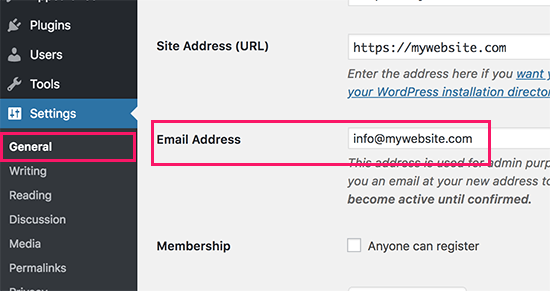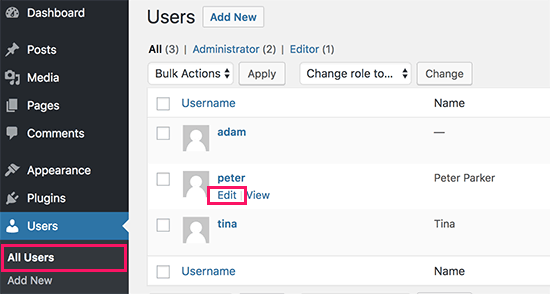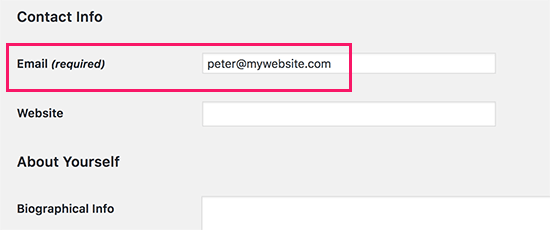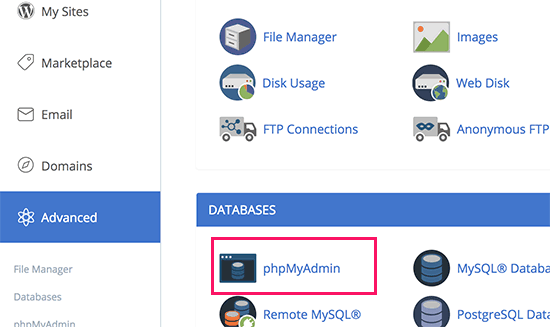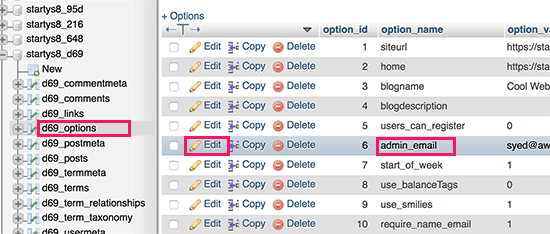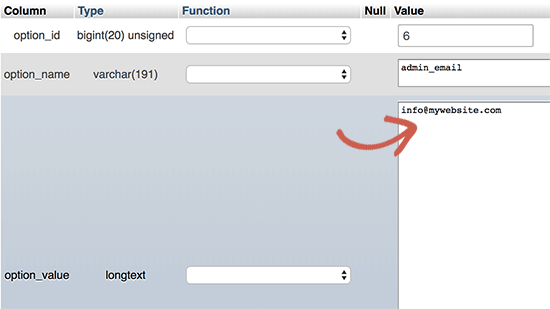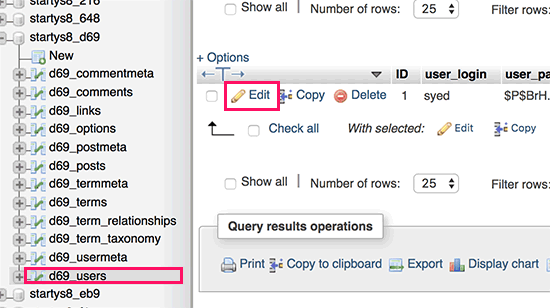Вы хотите изменить адрес электронной почты администратора WordPress для своего сайта? Хотите знать, как изменить адрес электронной почты администратора в WordPress?
По умолчанию WordPress использует первый адрес электронной почты, который вы указали как администратор сайта. Он также используется как адрес электронной почты первой учетной записи администратора.
В этом руководстве мы покажем вам, как легко изменить адрес электронной почты администратора в WordPress.
Зачем и когда нужно менять адрес электронной почты WordPress?
Обычно начинающие используют свой личный адрес электронной почты, когда Установка WordPress. Некоторые хосты WordPress также имеют автоматические установщики, которые автоматически используют адрес электронной почты вашей учетной записи веб-хостинга во время установки.
Затем этот адрес электронной почты используется WordPress в качестве адреса электронной почты веб-сайта, а также в качестве учетной записи первого администратора.
Адрес электронной почты вашего веб-сайта используется WordPress для отправки важных уведомлений по электронной почте. Например, при создании новой учетной записи пользователя устанавливается автоматическое обновление и уведомления о модерации комментариев.
Откройте для себя Премиальные плагины 5 для WordPress для создания персонализированных электронных писем
Адрес электронной почты администратора используется для восстановления утерянного пароля и уведомлений об их учетной записи.
Большинство владельцев веб-сайтов быстро понимают, что они хотят использовать рабочий адрес электронной почты вместо обычных бесплатных учетных записей электронной почты. Они также могут захотеть использовать другой адрес электронной почты для администрирования веб-сайта и администратора.
Откройте для себя Как захватить адреса электронной почты с помощью MailOptin
Тем не менее, давайте посмотрим, как легко изменить адрес электронной почты WordPress.
Способ 1. Как изменить адрес электронной почты администратора в WordPress
Этот способ более простой и рекомендуется новичкам. В большинстве случаев вы будете использовать этот метод для изменения адреса электронной почты вашего веб-сайта WordPress, а также адреса электронной почты вашей учетной записи WordPress.
Чтобы изменить адрес электронной почты веб-сайта WordPress, перейдите в Настройки »Общие и измените » Адрес электронной почты .
Не забудьте сохранить свои изменения.
WordPress теперь будет отправлять важные электронные письма, связанные с администратором, на этот новый адрес электронной почты.
Затем, если вы хотите изменить адрес электронной почты администратора, вам необходимо посетить страницу Пользователи »Все пользователи и нажмите на ссылку Модификатор »Находится под идентификатором администратора, который нужно изменить.
Откроется страница редактирования профиля для этого учетная запись пользователя специфический. Все, что вам нужно сделать, это прокрутить вниз до опции электронной почты и затем отредактировать ее.
Не забудьте нажать на кнопку «Обновить профильЧтобы сохранить ваши изменения.
Если вы в настоящее время вошли в учетную запись пользователя, которую меняете, WordPress отправляет уведомление по электронной почте на новый адрес. Поэтому вы должны щелкнуть ссылку в электронном письме, чтобы подтвердить изменение своего адреса электронной почты.
Способ 2. Как изменить адрес электронной почты администратора из phpMyAdmin
В этом методе мы покажем вам, как изменить эти два адреса электронной почты с помощью phpMyAdmin. Этот метод следует использовать только тогда, когда вы не можете получить доступ к админке WordPress.
Откройте для себя Как добавить администратора с помощью FTP на WordPress
Прежде всего, вам необходимо посетить панель управления cPanel в своей учетной записи веб-хостинга. В разделе базы данных необходимо нажать на значок PHPMYADMIN.
Ремарка : В зависимости от вашего веб-хостинга ваша панель управления cPanel может немного отличаться от скриншота выше. Мы используем Bluehost, это скриншот нашей панели управления.
Это запустит приложение phpMyAdmin. Это инструмент управления базой данных, который мы будем использовать для прямого изменения адреса электронной почты администратора WordPress.
Вы также можете изменить свою тему WordPress с phpMyAdmin
В окне phpMyAdmin вы увидите свою базу данных в левом столбце. Нажав на нее, вы увидите все таблицы внутри. Вам нужно найти стол _options и щелкните, чтобы открыть его.
Он покажет вам строки данных в таблице параметров. Вы должны нажать на кнопку « Модификатор Рядом со строкой, где «option_name» admin_email«.
phpMyAdmin теперь откроет строку в форме, в которой вы можете просто перейти и изменить адрес электронной почты своего веб-сайта.
Не забудьте нажать на значок «Go‘чтобы сохранить изменения.
Вы успешно обновили адрес электронной почты для уведомлений по электронной почте.
Давайте продолжим и изменим адрес электронной почты для учетной записи администратора.
Откройте для себя тоже Как дублировать базу данных WordPress с помощью phpMyAdmin
Нажмите, чтобы открыть стол _users в окне phpMyAdmin. Затем нажмите кнопку редактирования рядом со строкой, в которой логин пользователя соответствует пользователю, которого вы хотите изменить.
phpMyAdmin откроет пользовательскую строку в форме. Вы можете ввести новый адрес электронной почты в поле user_email.
Откройте для себя Как иметь адрес электронной почты с вашим WordPress хостинг
Не забудьте нажать на значок «Go‘чтобы сохранить изменения.
помощь
Иногда уведомления WordPress электронная почта может никогда не попасть в ваш почтовый ящик. Это распространенная проблема, из-за которой вы не сможете получать сообщения о сбросе пароля или подтверждения пользователя.
Если вы не можете получать уведомления по электронной почте от WordPress, ознакомьтесь с нашим руководством о том, как исправить проблемы с отправкой электронной почты WordPress.
Откройте для себя также некоторые темы и премиальные плагины WordPress
Вы можете использовать другие WordPress плагины чтобы придать современный вид и оптимизировать обработку вашего блога или веб-сайта.
Мы предлагаем вам несколько премиальных плагинов WordPress, которые помогут вам сделать это.
1. Отзывчивые диаграммы
Адаптивные диаграммы — это Плагин WordPress который позволяет легко создавать анимированные диаграммы в своем блоге или на веб-сайте.
Его основные функции: 7 типов анимированных диаграмм, несколько диаграмм на одной странице, полностью настраиваемые диаграммы и всплывающие подсказки, несколько наборов данных для гистограмм и линейных диаграмм, импорт данных из файлов формата CSV, адаптивный макет и другие.
Скачать | Демо | веб-хостинг
2. Безопасность Ninja PRO
Security Ninja PRO — еще один Плагин WordPress премиум, который поможет вам улучшить безопасность вашего сайта. Он предлагает множество опций и функций, которые позволят вам контролировать каждый аспект безопасности вашего сайта.
Его функции: доступно более 40 тестов безопасности, полное сканирование вашего веб-сайта для обнаружения всех уязвимостей и недостатков безопасности, интеграция сканера вредоносных программ, резервное копирование действий вашего веб-сайта, планирование различных сканирований и многое другое
Скачать | Демо | веб-хостинг
3. Аккордеон категории WooCommerce
WooCommerce Аккордеон категорий — это плагин WordPress, который позволяет вам перечислять категории и подкатегории продуктов. WooCommerce в качающемся аккордеоне с возможностью расширения/группировки.
Вы можете использовать этот плагин WordPress в качестве виджета или короткий код на вашем сайте. Позволяет выделить родительскую категорию и текущую подкатегорию продукта.
Скачать | Демо | веб-хостинг
Рекомендуемые ресурсы
Узнайте о других рекомендуемых ресурсах, которые помогут вам создать и управлять своим сайтом.
- Как освоить визуальный редактор WordPress
- Как пользоваться FTP на Windows, 10
- Как добавить изображение в фоновом режиме на WordPress
- Плагины 8 WordPress для защиты вашего сайта паролем
Заключение
Вуаля! Вот именно для этого урока. Мы надеемся, что последнее позволит вам изменить адрес электронной почты администратора в WordPress.
Расскажите нам, что вы думаете об этом уроке и не стесняйтесь поделиться с друзьями в ваших любимых социальных сетях.
Однако вы также сможете ознакомиться с нашими Ressources, если вам нужно больше элементов для реализации ваших проектов создания интернет-сайтов, обратитесь к нашему руководству по Создание блога на WordPress.
…
Здравствуйте дорогие друзья! Недавно, от службы поддержки хостинга мне пришло письмо о том, что блог подвергся брут атаке подбора пароля, и они сменили страницу входа.
Спустя несколько дней страница перестала работать, и я обратился к ним с этим вопросом. Ответили мне довольно быстро. Написали, что восстановили стандартную страницу входа и попросили как можно быстрее ее сменить.
Выяснилось, что в последнее время участились атаки по подбору пароля к панелям администраторов CMS WordPress и Joomla. Злоумышленники используют десятки тысяч IP-адресов, что дает им большое преимущество.
Пользователи Joomla могут дополнительно защитить свой сайт, установив на папку administrator логин и пароль. Как это сделать уточните у своего хостера.
Тем, кто использует WordPress, рекомендую менять стандартную страницу логина (wp-login.php) вручную или с помощью плагина.
Сначала хотел предложить пару плагинов, но перепробовав несколько на тестовом сайте, понял, что зря убил время. Не устроило следующее:
- Плагины давали больше возможностей, чем мне было необходимо.
- Работа плагинов не устраивала. Она зависела, например, от того установлен блог в поддиректорию или директорию.
- Нужно много времени на поиск и тестирование работы плагина.
Думаю, вы также помните, что я не приветствую плагины, поэтому разберем, как изменить адрес входа в админку WordPress вручную.
wp-login.php находится в корневой папке WordPress.
Для того, чтобы переименовать файл wp-login.php (тем самым изменить страницу входа) вам потребуется:
- Измените название файла wp-login.php на свое (например, 123-abc.php)
- Скопируйте это название, откройте переименованный файл 123-abc.php и с помощью текстового редактора замените все слова wp-login.php на 123-abc.php.
- Откройте файл wp-includes/general-template.php и также произведите замену всех wp-login.php на 123-abc.php.
После этих несложных манипуляций адресная строка входа в панель администратора изменится с https://site.ru/wp-login.php на https://site.ru/123-abc.php
Если вы используете стандартный виджет «Мета» — удалите его, так как при наведении на ссылку «Войти» виден URL страницы входа, которую вы изменили.
Этими действиями мы изменили адрес админ-панели, а далее я расскажу «Как скрыть URL входа админ-панели WordPress«.
Вот такой, маленький по объему, но надеюсь полезный по содержанию пост.
Часть 1. Смена адреса входа и пароля
Здравствуйте, уважаемый читатель!
Сегодняшняя статья посвящена такому простому с первого взгляда действию, как вход в админку WordPress. Эта статья открывает серию статей, посвященных особенностям работы с CMS WordPress. Несмотря на простоту использования, движок WordPress – это сложная многофайловая система. Научиться работать с ним легко, основы можно освоить за час, но постепенно, в процессе работы с движком, раскрываются все его тонкости, дающие новые возможности. Познавая их, вы переходите от уровня новичка до уровня профессионала. Я постараюсь сделать этот переход быстрее, поэтому предлагаю подписаться на обновления блога, чтобы не пропустить выход новых статей.
Чтобы управлять сайтом на движке WordPress, используется административная панель или, как ее чаще называют, админка.
В этой статье я хочу подробно рассмотреть следующие вопросы:
- Как войти в админку WordPress?
- Как изменить адрес входа?
- Как поменять пароль?
- Как восстановить пароль?
- Как придумать хороший пароль и где его хранить?
- Как поменять логин?
- Что делать, если вы работали на чужом компьютере?
- Защита админки от несанкционированного доступа.
- Как поменять логин и пароль через phpMyAdmin?
Как войти в админку WordPress?
Сайт на WordPress можно условно разделить на две зоны – пользовательская, которую видят посетители сайта, они ничего не могут изменить, кроме добавления комментариев, и административная, войти в которую могут только пользователи с определенными правами.
В системе WordPress используется 5 типов пользователей. Вот их список в порядке убывания прав:
- Администратор – все права. Он может добавлять, удалять и редактировать страницы и записи, добавлять медиафайлы, устанавливать и удалять плагины, редактировать виджеты, вносить изменения в коды файлов движка и т. д.
- Редактор – создавать, редактировать, публиковать, удалять весь контент блога (записи, страницы), загружать медиафайлы.
- Автор – создавать, редактировать, публиковать, удалять только свой контент, загружать медиафайлы.
- Участник – создавать и редактировать свой контент.
- Подписчик – посетители блога. Имеют право, читать и комментировать контент.
По умолчанию, чтобы войти в админку WordPress только что установленного сайта, нужно к его адресу через «слэш» («/») добавить «wp-admin» или «wp-login.php», то есть адрес для входа может быть таким:
http://site.ru/ wp-admin или
http://site.ru/ wp-login.php, в случае, если адрес сайта имеет домен второго уровня,
http://site.domen.ru/ wp-admin или
http://site.domen.ru/ wp-login.php, в случае, если сайт установлен на поддомене, и
http:// site. ru/ papka/wp-admin или
http://site.domen.ru/ papka/wp-login.php, если сайт находится в отдельной папке на вашем хостинге, что бывает нечасто.
После ввода соответствующего адреса открывается страница с полями для ввода логина и пароля. После их заполнения можно попасть в админку WordPress.
Как изменить адрес ввода.
Конечно, админка WordPress – это «святая святых» сайта, и посторонние не должны туда попадать. Поэтому необходимо ее защитить от несанкционированного доступа. Первый шаг для этого – смена адреса входа. Сделать это можно несколькими способами. Я рекомендую использовать плагин iThemes Security. Инструкцию по настройке этого плагина можно скачать по этой ссылке.
Изменить адрес входа можно и другими плагинами. Например, с помощью плагина HC Custom WP-Admin URL можно быстро адрес страницы входа. Плагин BM Custom Login позволяет не только изменить адрес входа, но и разработать собственный дизайн этой страницы. Stealth Login – плагин, который позволяет изменить адрес для страницы авторизации, Hide login дает возможность создавать собственные адреса страниц для входа в систему, администрирования и регистрации для вашего блога WordPress, Плагин wSecure Authentication, также помогает пользователям WordPress скрыть страничку входа (wp-login.php, wp-admin) в панель управления вашим сайтом.
Изменить адрес входа в админку WordPress можно и без использования плагинов. Для этого нужно переименовать файл wp-login.php. Как это сделать, пока описывать не буду, так как пока писал этот пункт, понял, что на эту тему нужно писать отдельную статью.
Как поменять пароль.
Для повышения надежности защиты сайта пароль для входа в админку WordPress нужно периодически менять. Сделать это просто. Входим в административную панель, в меню слева находим пункт Пользователи → Ваш профиль

Как восстановить пароль.
Если вы вдруг забыли пароль для входа в админку WordPress, достаточно легко получить новый. На странице входа есть ссылка «Забыли пароль?».
Щелкните по ней, откроется новое окно с полем для ввода адреса электронной почты, который вы указали при заполнении своего профиля.
заполните это поле и нажмите Получить новый пароль. Вам на указанный адрес придет письмо с просьбой подтвердить создание нового пароля. После подтверждения вы сможете ввести новый пароль, которым и будете пользоваться.
Как придумать хороший пароль.
Во-первых, что такое хороший пароль?
Пароль должен быть таким, чтобы его было трудно подобрать. Как же сделать его таким?
- Не нужно в качестве пароля выбирать слова, имеющие смысл. Например, имена, фамилии, даты рождения, доменные имена и т. п.
- Пароль должен быть достаточно длинным, обычно для админки WordPress рекомендуют не менее 7 символов.
- Используйте в пароле кроме букв цифры и спецсимволы (#, ^, &, *, % …)
- Чередуйте регистр (используйте маленькие и большие буквы).
Чтобы облегчить работу по созданию паролей, можно использовать специальные программы. Например, программа KeePass имеет встроенный генератор паролей. Если набрать в поиске «Генератор паролей», то вы получите множество ссылок на программы, создающие пароли и онлайн-сервисы для этого.
Как изменить логин.
По умолчанию, после установки WordPress имя пользователя всегда одно и то же – «admin». Это упрощает взлом сайта, так как подбирать нужно только пароль. Поэтому сразу же после установки рекомендуется сменить логин администратора. Сделать это можно или через админ-панель, создавая нового пользователя, или с помощью плагина iThemes Security. Как это сделать, я уже писал в предыдущей статье. При выборе логина старайтесь сделать его, как и пароль, более сложным и уникальным.
Использование чужого компьютера.
Бывает, что приходится работать со своим сайтом, используя чужой компьютер, но современные браузеры имеют возможность запоминать введённые логины и пароли. Да, это удобно, если вы работаете на своем, домашнем компьютере, доступа к которому у посторонних нет. Но такая особенность становится ненужной и даже опасной при использовании ПК, к которому имеют доступ другие люди. Поэтому при работе с такого компьютера следует соблюдать определенные меры предосторожности:
- Если система предлагает вам сохранить пароль, следует отказываться.
- Не забывать выходить из админки по окончании работы с блогом.
- Зайти в настройки браузера и почистить историю, удалить вводившиеся логины и пароли. Например, для браузера Google Chrome чтобы открыть настройки, нужно щелкнуть на значке в правом верхнем углу
В настройках выбрать вкладку История → Очистить историю
Указать период времени, за который вы хотите удалить информацию, и удаляемые элементы. Для нас важно Пароли и Данные для автозаполнения.
На этом пока остановлюсь.
Подпишитесь на обновления, чтобы не пропустить продолжение.
Продолжение следует. В нем будут описаны более продвинутые методы защиты админки WordPress от несанкционированного доступа.
Как изменить адрес входа в админ панель WordPress
Дело в том, что взломать сайт хотят не обязательно посетители Вашего сайта или Ваш злейший враг. Это делают различные боты, которые созданы для того, чтобы потом на сайте размещать свои ссылки или спам комментарии, без удаления. Даже если сейчас у Вас с сайтом все хорошо, то можете для интереса посмотреть на логи в админчасти управления хостингом, если Ваш хостер дает такую возможность. Если увидите там что какой-то адрес, пытающийся по несколько раз в секунду зайти по адресу:
ваш_сайт.com/wp-admin
ваш_сайт.com/wp-login.php
Это означает, что скорее всего, какой-то бот подбирает пароли для доступа к Вашему сайту. По своему опыту скажу, что такое у меня лично бывает 1 — 2 раза в неделю. Я периодически посматриваю логи и если обнаруживаю IP адрес, который грузит сайт обращениями к админке по несколько раз в секунду, сразу блокирую ему доступ к сайту через .htaccess. Как это делать читайте в этой статье
Когда у Вас разрешена регистрация на сайте, значит Ваши посетители имеют доступ к странице входа и тогда нужно контролировать вот таким методом. Но есть еще один способ.
Он хорошо подходит когда есть возможность регистрации и еще лучше когда ее нет. Тогда к странице входа будете иметь доступ только Вы. Суть способа в том, чтобы изменить те адреса доступа к странице входа, что указаны Выше, на свой, абсолютно уникальный.
Если разрешите регистрацию, то конечно посетители будут знать этот адрес, но боты, которые настроены на стандартные страницы, отпадут сразу. Если регистрации нет, кроме Вас никто не попадет на страницу 100%. Чтобы изменить адрес входа на сайт WordPress, нужно открыть файл .htaccess в корне сайта, потом в конце него добавьте код, который указан ниже.
# BEGIN Hide console URL
<IfModule mod_rewrite.c>
RewriteEngine On
RewriteRule ^custom_admin_url/?$ /wp-login.php?your_secret_key [R,L]
RewriteCond %{HTTP_COOKIE} !^.*wordpress_logged_in_.*$
RewriteRule ^custom_admin_url/?$ /wp-login.php?your_secret_key&redirect_to=/wp-admin/ [R,L]
RewriteRule ^custom_admin_url/?$ /wp-admin/?your_secret_key [R,L]
RewriteCond %{SCRIPT_FILENAME} !^(.*)admin-ajax.php
RewriteCond %{HTTP_REFERER} !^(.*)yoursite.com/wp-admin
RewriteCond %{HTTP_REFERER} !^(.*)yoursite.com/wp-login.php
RewriteCond %{HTTP_REFERER} !^(.*)yoursite.com/custom_admin_url
RewriteCond %{QUERY_STRING} !^your_secret_key
RewriteCond %{QUERY_STRING} !^action=logout
RewriteCond %{QUERY_STRING} !^action=rp
RewriteCond %{QUERY_STRING} !^action=postpass
RewriteCond %{HTTP_COOKIE} !^.*wordpress_logged_in_.*$
RewriteRule ^.*wp-admin/?|^.*wp-login.php /not_found [R,L]
RewriteCond %{QUERY_STRING} ^loggedout=true
RewriteRule ^.*$ /wp-login.php?your_secret_key [R,L]
</IfModule>
# END Hide console URL
Чтобы все заработало, нужно заменить несколько элементов. Они встречаются по несколько раз, так что будьте внимательны.
- custom_admin_url – это Ваш новый URL — адрес входа в админчасть и просто входа на сайт. Придумайте свой адрес. Например myadmin и тд.
- yoursite.com – адрес вашего сайта, без http://. Меняем на свой.
- your_secret_key – это нужно заменить на придуманный Вами секретный ключ. Это должна быть строка из букв и цифр написанных в случайном порядке.Например heirwzjzxeovs154ui и тд.
Теперь страница входа будет доступна по адресу ваш_сайт.com/custom_admin_url, в конце ваша новая ссылка, например — ваш_сайт.com/myadmin.
ОЧЕНЬ ВАЖНО! Иногда метод не работает. Я проверил на 2 разных хостингах, на одном сработало на втором нет. Пока что решить проблему, почему не везде работает, мне не удалось.
27.04.2016 Есть еще способ и суть его в том, чтобы изменить название самого файла. Сначала полностью закрываем доступ к wp-login.php. Чтобы этого сделать, добавьте в .htaccess следующий код:
<Files wp-login.php> Order Deny,Allow Deny from all </Files>
Теперь в корне сайта, найдите файл wp-login.php и сделайте его копию. Копию нужно переименовать, например mylog.php. Потом открываем новый mylog.php и внутри него везде где встречается wp-login.php меняем на mylog.php. Теперь чтобы войти, нужно вбивать в адресной строке — ваш_сайт.com/mylog.php.
Возможно, после обновления WordPress, если поменяется содержимое внутри — wp-login.php, придется повторить процедуру. Но пока код не поменяяется, все будет работать. Так же иногда нет возможности выйти из учетной записи.
Теперь когда, кто-то будет пытаться зайти по старым адресам ваш_сайт.com/wp-admin и ваш_сайт.com/wp-login.php, будет попадать на страницу с 404 ошибкой. Зайти можно только по новой ссылке.
Кому поможет, буду рад, у кого не получится, возможно Вы найдете решение и поделитесь своим достижением 🙂
На этом все, спасибо за внимание. 🙂
Как я изменил адрес админки блога wordpress за 3 минуты
Изменить адрес админки WordPress оказалось довольно просто, даже не представлял себе, что это возможно сделать за 3 минуты и… для этого необходимо отредактировать всего 2 файла.
Но для начала пару слов напишу, чтобы Вы осознавали некоторые проблемы управления блогом после изменения адреса администраторского раздела блога:
- Вы может банально забыть новый адрес, и увидев 5 раз 404 страницу, подумаете, что Ваш блог взломан, уворован, хостер упал.
- Можете неосторожно внести изменения в файл, что нарушит работу блога
- После обновления CMS WordPress нужно опять производить нижеописанную процедуру изменения адреса админ-панели.
Но если все же решили пройти все шаги защиты блога от взлома сделайте это:
Найдите файл wp-login.php, он находиться в корневой папке блога, откройте программой NotePad++
Найдите файл general-template.php, он находиться в подкаталоге wp-includes, откройте программой NotePad++
В этих документах найдите все слова wp-login.php (1). К примеру в дистрибутиве движка версии 3,6,1 их:
В файле wp-login.php – 10 ( строки 252, 425, 437, 453, 479, 503, 541, 552, 562, 694)
В файле general-template.php – 5 (244, 264, 287, 318, 361)
Пример:
Замените их на любое другое имя, к примеру: vxodnablog.php.
После сохранения всех внесенных изменений, нужно файл wp-login.php переименовать на vxodnablog.php. Чтобы зайти в админ-панель нужно в адресной строке набрать
http://domen.com/vxodnablog.php,
в моем случае domen.com заменяю на seomans.ru
После изменения адресной строки админки Вашего блога WordPress не используйте стандартный виджет «Мета» — так как при наведении курсора мыши на анкор «Войти» виден новый URL страницы входа.
вот эту процедуру мне пришлось пройти после того, как я обнаружил посторонние файлы у себя на сервере, об этом случае писал в этой заметке.
Как изменить адрес электронной почты администратора WordPress (2 способа)
Когда нужно изменить электронную почту администратора WordPress
Как правило, новички при установке WordPress используют адрес своего личного почтового ящика. Также у некоторых хостинговых компаний есть автоустановки, которые автоматически используют email вашей учетной записи на хостинге во время установки.

Адрес электронной почты вашего сайта используется WordPress для того, чтобы отправлять вам важные уведомления. Например, когда создается новая учетная запись пользователя, устанавливается автоматическое обновление или уведомления об ограничениях комментариев.
Адрес электронной почты администратора необходим для восстановления потерянного пароля и уведомлений об изменениях в учетной записи.
Большинство владельцев сайтов вскоре понимают, что престижнее использовать коммерческий email для бизнеса вместо обычных бесплатных почтовых ящиков. Также лучше использовать разные адреса электронной почты для администрирования сайта и пользователя admin.
Способ 1. Изменяем адреса электронной почты через админпанель WordPress
Этот метод простой и рекомендуется для новичков.
В административной панели WordPress откройте Настройки » Общие и измените существующий параметр Email адрес на новый.
Сохраните изменения. Теперь WordPress будет отправлять вам электронные письма, связанные с администрированием, на этот новый email-адрес.
Затем, если нужно изменить электронную почту, указанную для пользователя admin, перейдите на страницу Пользователи » Все пользователи и нажать ссылку «Редактировать» под пользователем администратор.
Откроется страница редактирования профиля пользователя. Внизу страницы найдите опцию электронной почты и укажите новый email.
Чтобы сохранить изменения, нажмите «Обновить профиль»,
После сохранения изменений WordPress отправит уведомление на новый адрес электронной почты. Откройте письмо и перейдите по ссылке в письме. Тем самым вы подтвердите правильность сделанных изменеий.
Смотрите также:
Все уроки по установке, настройке и использованию WordPress тут.
Способ 2. Изменяем адрес электронной почты через PhpMyAdmin
Этот способ рекомендуется использовать только тогда, когда вы не можете получить доступ к области администрирования WordPress.
Сначала войдите в панель управления cPanel в своей учетной записи на хостинге. В разделе базы данных щелкните по значку phpMyAdmin.
Примечание. В зависимости от вашей хостинговой компании панель управления cPanel может выглядеть немного иначе, чем на приведенном выше скрине.
После клика запустится приложение phpMyAdmin. Это инструмент управления базами данных, и мы будем использовать его для прямого изменения адреса электронной почты администратора в базе данных WordPress.
В окне phpMyAdmin вы увидите, что ваша база данных указана в левом столбце. Нажав на него, вы увидите все таблицы. Нужно найти таблицу _options и щелкнуть по ней, чтобы она открылась.
Отобразятся строки данных внутри таблицы опций. Нужно щелкнуть по кнопке «Редактировать» рядом с строкой, где option_name — «admin_email».
phpMyAdmin откроет строку в форме, где можно перейти и изменить адрес электронной почты администратора для своего сайта.
Не забудьте нажать кнопку «Перейти», чтобы сохранить изменения. Email обновился и вы будете получать уведомлений на обновленный электронный ящик.
Чтобы изменить адрес электронной почты в учетной записи администратора, кликните мышкой на таблицу _users в окне phpMyAdmin. Нажмите кнопку «Редактировать» рядом со строкой, в которой пользовательский логин совпадает с пользователем, чей электронный адрес вы хотите изменить.
PhpMyAdmin откроет в форме пользовательскую строку. В поле user_email введите новый адрес электронной почты.
Нажмите кнопку «Перейти», чтобы изменения сохранились.
Источник: wpbeginner.com
Как сменить URL админ панели WordPress
Автор Игорь Градов На чтение 1 мин.
Для чего это нужно? Сменив URL админ панели мы снизим вероятность взлома посредством стандартных брутфорс атак.
Для чего это нужно? Сменив URL админ панели мы снизим вероятность взлома посредством стандартных брутфорс атак.
Под словом «стандартных» я подразумеваю массовый брут, нацеленный на стандартные урлы основных CMS: /wp-login.php, /administrator, /admin.php и т.д.
Необходимо сделать 3 простых действия:
- У находящегося в корне файла wp-login.php меняем имя на любое другое, например 123_admina_naidi.php
- Открываем этот же файл, в нем заменяем все старые названия на новое, я это делаю через Notepad++
- Далее, открываем файл /wp-includes/general-template.php, и, аналогичным способом заменяем все старые значения на новые.
Теперь URL админ панели будет http://site.com/123_admina_naidi.php, а не http://site.com/wp-login.php
Минусы: при обновлении wordpress все изменения могут восстановится на стандартные и придется делать это заново.
Плюсы: сделано без использования плагинов.
Если вы хотите защитить админ панель по максимуму, то дополнительно советую использовать плагин Сlearfy. Обзор этого плагина я делал на этой странице.
Защита от взлома. Как изменить адрес входа в админку wordpress.
Приветствую дорогие читатели сайта Путь к успеху. В сегодняшней статье я расскажу, как изменить адрес страницы для входа в админ панель на движке wordpress.
Возможно у кого то возникнет вопрос: «А для чего вообще мне нужно изменять адрес (URL) на которой я ввожу свои логин и пароль и через которую я вхожу в админ панель своего блога?
Я думаю ответ очевиден: в первую очередь данное мероприятие необходимо провести с целью уменьшения вероятности взлома вашего блога на wordpress.
По умолчанию ссылка страницы, с которой владельцы блогов на wordpress, переходят в админ панель имеет вот такой вот вид: http://site/wp-login.php
Таким образом плохим ребятам не составит труда узнать на какой именно страничке нужно производить подбор логина и пароля для взлома вашего сайта (между прочим подбор будет производиться не ручками, а с помощью роботов).
Возможно кто то из вас уже сталкивался с попытками взлома ваших площадок так же как и я.
Во время подбора «роботами» паролей на блог также идёт очень большая нагрузка, которая превышает в несколько раз все допустимые нормы которые предоставляет вам ваш хостинг, что также отражается на работе вашего сайта ( в некоторых случаях блог перестаёт работать).
В своё время мне пришлось перенести все свои сайты на другой хостинг, так как я получил письмо о том что мои ресурсы создают слишком большую нагрузку на сервер и если я не решу проблему в ближайшие дни, то обслуживание приостановят до того момента пока я не устраню источник создаваемый большую нагрузку.
В итоге не добившись от службы поддержки подсказки как с минимальными потерями выйти из сложившейся ситуации я не смог самостоятельно уменьшить нагрузку и все мои сайты в один прекрасный день перестали работать.
В конечном итоге я переехал на хостинг Fozzy работой которого очень доволен и на котором присутствует адекватная служба поддержки работающая онлайн 24 часа в сутки.
Как раз от службы поддержки на хостинге Fozzy я и получил информацию о возникновении большой нагрузки и попытках взлома, а так же как с этим бороться.
Как уменьшения вероятности взлома вашего блога на wordpress изменив адрес страницы входа в админку wordpress.
Я понимаю что слишком большое вступление поэтому перейдём от слов к делу.
Чтобы вам было проще разобраться во всех настройках с записал видео урок в котором на реальном примере изменяю адрес странички с которой делается переход в админ панель.
В следующих статьях я поделюсь другими вариантами защиты блога от взлома.
P.S. Не забывайте делиться информацией с друзьями в социальных сетях .
До новых встреч в следующих статьях сайта http://put-k-uspehy.ru
Может быть много причин, по которым вы хотите изменить имя пользователя администратора вашей установки WordPress. Особенно, когда вы устанавливаете WordPress с помощью метода установки одним щелчком мыши хостинговой компании (например, установка Softaculous в SiteGround), имя пользователя будет взято из вашей учетной записи хостинга, если вы не заметите и не измените его перед установкой.
Некоторые пользователи могут также указывать такие имена пользователей, как «администратор», «администратор», «модератор» и т. Д. Позже они поймут, что эти имена пользователей очень легко взломать, и захотят изменить их с панели управления. Однако WordPress не позволяет изменять имя пользователя через интерфейс панели управления после установки.
Вот несколько способов изменить имя пользователя WordPress, если вы по какой-либо причине захотите изменить свое имя администратора.
Изменение имени администратора с помощью плагина
Самый простой способ изменить имя пользователя администратора в WordPress — использовать плагин. следить приведенные ниже инструкции по установке плагина и изменению имени пользователя администратора:
- Перейдите в раздел «Плагины> Добавить новый» в панели администратора WordPress.
- Найдите «средство смены имени пользователя» и установите «Смена имени пользователя»Из репозитория плагинов WordPress.
- Этот плагин создаст меню в разделе «Пользователи> Смена имени пользователя» и перейдет в этот раздел.
- Выберите свое текущее имя пользователя из раскрывающегося списка и введите правильное новое имя пользователя.
- Нажмите кнопку «Сохранить изменения».
После успешного изменения имени пользователя вы можете выйти из системы и войти в панель администратора, используя новое имя пользователя. Помните, что пароль администратора останется прежним.
Если при изменении имени пользователя вы по ошибке укажете существующее имя пользователя, плагин покажет вам сообщение об ошибке, как показано ниже. Это позаботится об отсутствии дублирования идентификаторов администраторов.
Изменение имени пользователя в базе данных
Если вы не заинтересованы в использовании плагина, другой вариант — изменить имя пользователя — отредактировать его прямо в вашей базе данных WordPress. Для этого вам необходимо иметь доступ к:
- База данных через phpMyAdmin и
- Доступ к FTP или файловому менеджеру в cPanel вашего хостинга.
Следуйте пошаговым инструкциям ниже, чтобы изменить имя пользователя:
- Войдите в свою учетную запись хостинга и перейдите к опции «Диспетчер файлов» в cPanel.
- Откройте «Диспетчер файлов» и найдите файл «wp-config.php», доступный в корневой установке WordPress.
- Откройте файл «wp-config.php» и запишите имя вашей базы данных. Ознакомьтесь со статьей о том, как просматривать и редактировать файл «wp-config.php» для получения дополнительной информации.
- Откройте «phpMyAdmin» из cPanel.
- Введите свое имя пользователя и пароль для входа в phpMyAdmin.
- На вкладке «Базы данных» щелкните имя базы данных, которое вы записали в файле «wp-config.php».
- Выберите таблицу «* _users» и нажмите «Изменить», как показано на рисунке ниже.
Префикс таблицы «_users» может отличаться в зависимости от данных, которые вы предоставили в процессе установки WordPress. Установка в один клик через хостинговые компании может добавлять дополнительные префиксы, такие как «wp_abcd_users ».
- Идентификатор столбца «user_login» — это имя пользователя администратора WordPress, при необходимости измените его на новое значение.
- Нажмите кнопку «Перейти» внизу, чтобы сохранить изменения.
Каково влияние изменения имени пользователя?
Непонятно, почему изменение имени пользователя не разрешено в панели администратора wordpress.org, в то время как такая же опция включена для пользователей wordpress.com.
Помимо этой проверки, на изменение имени пользователя влияет следующее:
- Идентификатор входа будет вашим новым именем пользователя.
- Связанное имя автора во всех сообщениях и архивах авторов будет изменено на новое имя пользователя.
- Убедитесь, что вы используете уникальное имя пользователя, чтобы избежать использования другого идентификатора администратора. Изменение базы данных не будет проверять дублирование и повлияет на другой идентификатор администратора в среде с несколькими администраторами.
Вы можете просто изменить отображаемое имя без изменения фактического имени для входа в «Пользователь»> «Ваш профиль»> «Отображать имя как для всех».
К счастью, изменить адрес электронной почты администратора WordPress — это простой процесс, который вы можете сделать из панели администратора. Перейдите в раздел своего профиля пользователя и измените адрес электронной почты администратора. WordPress отправит письмо с подтверждением на текущий адрес электронной почты. Вы должны подтвердить изменение адреса электронной почты, чтобы новое письмо вступило в силу после проверки.
Помните, что до тех пор, пока вы не подтвердите свой адрес электронной почты, вы должны входить в систему со своим старым адресом электронной почты. Если у вас нет доступа к текущему адресу электронной почты администратора, вы можете перейти к таблицам «wp_options» и «wp_users», чтобы изменить адрес электронной почты.
Кроме того, вы можете создать другую учетную запись администратора и удалить текущую, войдя в систему через новую учетную запись.